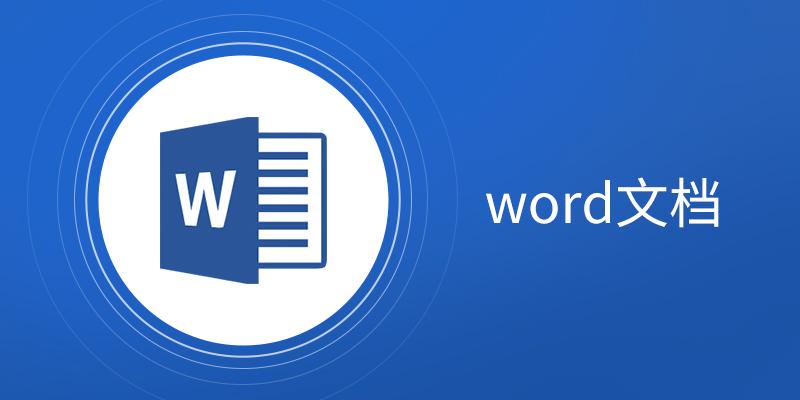
WordPress是全球最受欢迎的内容管理系统(CMS),它以其易用性和灵活性而闻名。有时候用户可能会遇到无法使用WordPress后台管理界面(admin)的问题。这种情况可能会让人感到沮丧,尤其是当你急需更新网站或管理内容时。本文将为你提供一些友好、专业的指导,帮助你解决这个问题,并确保你的WordPress网站能够顺利运行。
问题诊断:无法访问WordPress后台
🔍
在开始解决问题之前,我们需要确定问题的根源。以下是一些常见的原因,可能会导致你无法访问WordPress的后台管理界面:
-
密码错误
:这是最常见的问题之一。如果你忘记了密码或者输入错误,你将无法登录。 -
插件冲突
:有时候,安装的插件可能会与WordPress的核心文件发生冲突,导致后台无法访问。 -
主题问题
:某些主题可能存在编码错误,这些错误可能会阻止后台的正常运行。 -
文件权限问题
:服务器上的文件权限设置不当可能会导致后台无法访问。 -
数据库问题
:数据库损坏或配置错误也可能导致无法访问后台。

解决方案:逐步排查问题
🛠️
一旦我们确定了可能的问题,就可以开始逐步排查并解决它们。以下是一些解决步骤:
1. 重置密码
如果你怀疑问题是由于密码错误导致的,你可以通过以下步骤重置密码:
-
访问你的WordPress网站URL,并在末尾添加
/wp-login.php
(例如:yourwebsite.com/wp-login.php)。 - 点击“忘记密码?”链接。
- 按照屏幕上的指示操作,你将收到一封包含重置密码链接的电子邮件。
- 点击邮件中的链接,设置新密码。
2. 禁用插件
如果重置密码后问题仍然存在,尝试禁用所有插件,看看是否有插件导致冲突:
- 通过FTP或文件管理器访问你的WordPress安装目录。
-
导航到
/wp-content/plugins/
文件夹。 -
将所有插件文件夹重命名为
插件名_old
(例如:akismet_old)。 - 尝试重新登录后台。如果成功,逐个重新激活插件,找出问题插件。
3. 切换到默认主题
如果禁用插件后问题解决,可能是主题问题。你可以尝试切换到WordPress默认主题(如Twenty Twenty-One)来测试:
- 通过FTP或文件管理器访问你的WordPress安装目录。
-
导航到
/wp-content/themes/
文件夹。 -
将当前主题文件夹重命名为
主题名_old
(例如:yourtheme_old)。 -
重新上传默认主题文件夹到
/wp-content/themes/
。 - 尝试重新登录后台。如果成功,可能是你的主题存在问题。
4. 检查文件权限
文件权限设置不当也可能导致无法访问后台。确保以下文件和文件夹的权限设置正确:
-
文件夹权限应设置为
755
。 -
文件权限应设置为
644
。
5. 检查数据库
如果以上步骤都无法解决问题,可能是数据库问题。你可以通过以下步骤检查数据库:
- 登录到你的数据库管理工具(如phpMyAdmin)。
- 选择你的WordPress数据库。
- 检查是否有任何损坏的表或错误。
- 如果发现问题,尝试修复或重新安装WordPress。
结论:保持冷静,逐步解决问题
🛡️
遇到WordPress后台无法访问的问题时,保持冷静是非常重要的。通过逐步排查和解决问题,你通常可以找到解决方案。如果你在解决问题的过程中遇到困难,不要犹豫,寻求专业的技术支持。记住,保持你的WordPress、主题和插件更新到最新版本,可以减少出现问题的机会。
希望文章能帮助你解决WordPress后台无法访问的问题。如果你有任何疑问或需要进一步的帮助,请随时联系我们。祝你的WordPress网站运行顺利!🚀








暂无评论内容